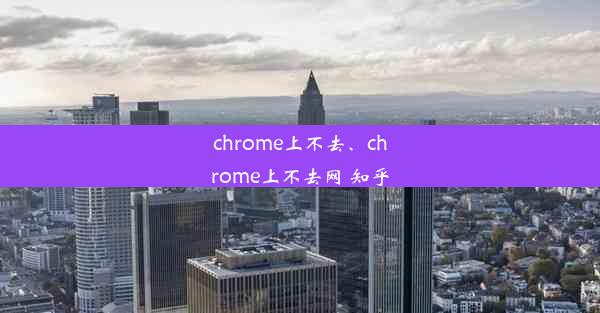chrome应用商店打不开解决方法,chrome网上应用商店打不开
 谷歌浏览器电脑版
谷歌浏览器电脑版
硬件:Windows系统 版本:11.1.1.22 大小:9.75MB 语言:简体中文 评分: 发布:2020-02-05 更新:2024-11-08 厂商:谷歌信息技术(中国)有限公司
 谷歌浏览器安卓版
谷歌浏览器安卓版
硬件:安卓系统 版本:122.0.3.464 大小:187.94MB 厂商:Google Inc. 发布:2022-03-29 更新:2024-10-30
 谷歌浏览器苹果版
谷歌浏览器苹果版
硬件:苹果系统 版本:130.0.6723.37 大小:207.1 MB 厂商:Google LLC 发布:2020-04-03 更新:2024-06-12
跳转至官网

在日常生活中,许多用户在使用Chrome浏览器时可能会遇到无法打开Chrome网上应用商店的问题。这种情况可能会影响用户下载和安装各种应用和扩展程序。本文将针对这一问题,提供一系列解决方法,帮助用户恢复正常使用。
二、检查网络连接
我们需要确认网络连接是否正常。以下是几个步骤来检查网络连接:
1. 检查浏览器是否能够访问其他网站。
2. 尝试重启路由器或Wi-Fi热点。
3. 检查网络设置,确保没有误设置防火墙或代理服务器。
三、清除浏览器缓存和Cookies
有时候,浏览器缓存和Cookies可能会影响网站的正常访问。以下是如何清除Chrome浏览器缓存和Cookies的方法:
1. 打开Chrome浏览器,点击右上角的三个点(菜单按钮)。
2. 选择更多工具 > 清除浏览数据。
3. 在弹出的窗口中,勾选Cookies和网站数据和缓存。
4. 点击清除数据按钮。
四、更新Chrome浏览器
确保您的Chrome浏览器是最新版本,因为旧版本可能存在兼容性问题。以下是更新Chrome浏览器的方法:
1. 打开Chrome浏览器,点击右上角的三个点(菜单按钮)。
2. 选择帮助 > 关于Google Chrome。
3. 如果有更新,系统会自动下载并安装。
五、启用开发者模式
启用Chrome浏览器的开发者模式可以帮助解决一些兼容性问题。以下是启用开发者模式的方法:
1. 打开Chrome浏览器,输入chrome://flags/在地址栏。
2. 在搜索框中输入开发者模式。
3. 找到启用开发者模式选项,将其设置为启用。
4. 重启Chrome浏览器。
六、检查浏览器扩展程序
某些扩展程序可能会阻止Chrome网上应用商店的访问。以下是检查和禁用扩展程序的方法:
1. 打开Chrome浏览器,点击右上角的三个点(菜单按钮)。
2. 选择更多工具 > 扩展程序。
3. 查看已安装的扩展程序列表。
4. 如果发现某个扩展程序可能与问题相关,可以尝试禁用或删除它。
七、重置Chrome浏览器设置
如果以上方法都无法解决问题,您可以尝试重置Chrome浏览器的设置。以下是重置Chrome浏览器设置的方法:
1. 打开Chrome浏览器,点击右上角的三个点(菜单按钮)。
2. 选择设置。
3. 在页面底部,点击高级。
4. 在重置和清理部分,点击重置浏览器设置。
5. 在弹出的确认窗口中,点击重置。
通过以上七个步骤,相信您能够解决Chrome网上应用商店无法打开的问题。如果问题依然存在,可能需要联系Chrome浏览器的技术支持。